PPT幻灯片中怎么插入flash动画操作方法教学, 如何在PPT幻灯片中插入flash动画的教学?可以在PPT中加入很多动态内容进行展示。有些用户希望将自己的flash动画内容插入到PPT中。
那么你在哪里给软件添加flash内容呢?下面我们来看看详细的操作教学。
手术教学
1.打开演示文稿,找到要制作动画的幻灯片,单击“插入”菜单中的“动画”命令(如图1所示),打开“插入动画”对话框。
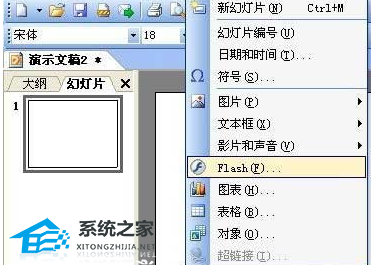
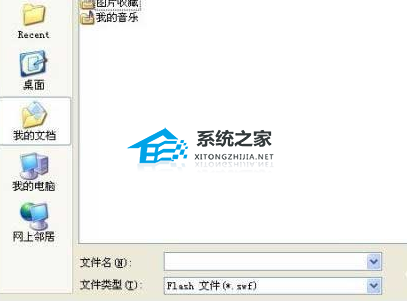
2.在“插入动画”对话框中,单击“搜索范围”选项卡右侧的下拉箭头找到要插入的动画,然后单击对话框底部的“打开”按钮插入动画。
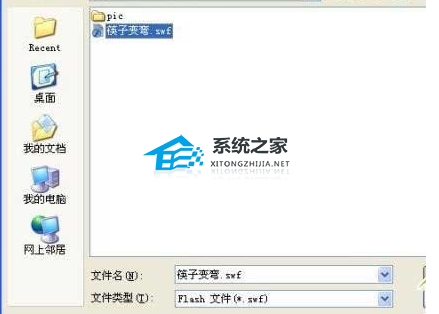
3.在插入的动画上单击鼠标左键,动画周围会出现八个圆形控制点。将鼠标移动到控制点。当指针变为双箭头时,按住鼠标左键并拖动以调整动画的大小。

4.按F5观看幻灯片。

PPT幻灯片中怎么插入flash动画操作方法教学,以上就是本文为您收集整理的PPT幻灯片中怎么插入flash动画操作方法教学最新内容,希望能帮到您!更多相关内容欢迎关注。
